怎么给win10系统的右键菜单增加“使用LXE播放器播放” Win10系统右键菜单添加自定义命令
更新时间:2024-10-07 12:47:44作者:jiang
在Win10系统中,右键菜单是我们经常使用的功能之一,但是有时候我们希望能够在右键菜单中添加一些自定义的命令,以方便快速操作,比如我们可以通过给Win10系统的右键菜单增加“使用LXE播放器播放”命令,来快速使用LXE播放器来播放音视频文件。接下来我们就来看看如何给Win10系统的右键菜单添加自定义命令。
具体方法如下:
1、打开开始菜单,点击运行,在其中输入“regedit”的命令,点击“确定”;
2、在注册表编辑器中依次展开HKEY_CLASSES_ROOT => * => shell;
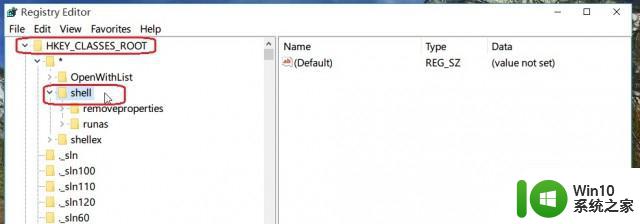
3、在shell上右键->新建->项,随便命名为LXE;
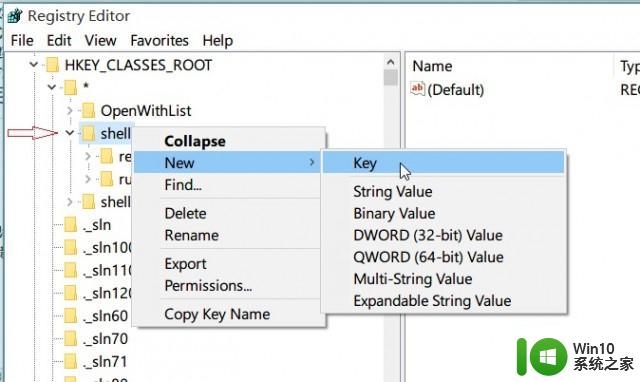
4、双击LXE这一项右侧的(default),在数值数据中输入你想要显示的名称,比如我的是Use LXE Player to Play(当然你可以用中文),之后点击确定;
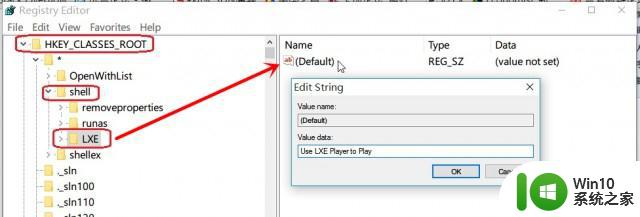
5、之后在LXE上右键->新建->项,命名为command;
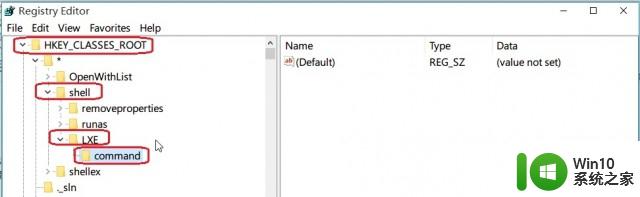
6、双击command,再双击右边的(default)项,在数值数据中输入你的程序的地址+空格+%l,点击“确定”即可。
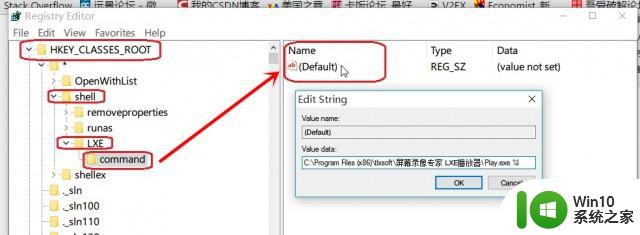
以上就是怎么给win10系统的右键菜单增加“使用LXE播放器播放”的全部内容,有需要的用户就可以根据小编的步骤进行操作了,希望能够对大家有所帮助。
怎么给win10系统的右键菜单增加“使用LXE播放器播放” Win10系统右键菜单添加自定义命令相关教程
- win10系统如何自定义右键菜单 如何在win10系统中添加自定义右键菜单
- win10如何在鼠标右键菜单中添加或删除选项 win10怎样自定义鼠标右键菜单的选项
- win10编辑鼠标右键菜单的方法有哪些 如何在win10中添加自定义的鼠标右键菜单选项
- win10桌面鼠标右键菜单栏怎么改 win10右键菜单栏自定义设置
- win10如何管理右键菜单 win10右键菜单如何自定义
- win10电脑右键菜单加入家庭组选项的方法 win10系统右键菜单如何添加家庭组项的具体步骤
- win10的菜单栏怎么设置 win10右键菜单栏自定义设置方法
- 教你管理win10系统右键菜单的方法 win10如何管理右键菜单
- Win10电脑怎样在右键菜单添加"管理员取得所有权"选项 Win10电脑右键菜单如何添加管理员权限选项
- win10鼠标菜单 win10鼠标右键菜单自定义设置教程
- 设置win10右键菜单栏应用的步骤 win10右键菜单栏应用如何添加和删除
- win10如何自定义鼠标右键菜单内容 win10编辑鼠标右键菜单步骤及方法
- 蜘蛛侠:暗影之网win10无法运行解决方法 蜘蛛侠暗影之网win10闪退解决方法
- win10玩只狼:影逝二度游戏卡顿什么原因 win10玩只狼:影逝二度游戏卡顿的处理方法 win10只狼影逝二度游戏卡顿解决方法
- 《极品飞车13:变速》win10无法启动解决方法 极品飞车13变速win10闪退解决方法
- win10桌面图标设置没有权限访问如何处理 Win10桌面图标权限访问被拒绝怎么办
win10系统教程推荐
- 1 蜘蛛侠:暗影之网win10无法运行解决方法 蜘蛛侠暗影之网win10闪退解决方法
- 2 win10桌面图标设置没有权限访问如何处理 Win10桌面图标权限访问被拒绝怎么办
- 3 win10关闭个人信息收集的最佳方法 如何在win10中关闭个人信息收集
- 4 英雄联盟win10无法初始化图像设备怎么办 英雄联盟win10启动黑屏怎么解决
- 5 win10需要来自system权限才能删除解决方法 Win10删除文件需要管理员权限解决方法
- 6 win10电脑查看激活密码的快捷方法 win10电脑激活密码查看方法
- 7 win10平板模式怎么切换电脑模式快捷键 win10平板模式如何切换至电脑模式
- 8 win10 usb无法识别鼠标无法操作如何修复 Win10 USB接口无法识别鼠标怎么办
- 9 笔记本电脑win10更新后开机黑屏很久才有画面如何修复 win10更新后笔记本电脑开机黑屏怎么办
- 10 电脑w10设备管理器里没有蓝牙怎么办 电脑w10蓝牙设备管理器找不到
win10系统推荐
- 1 番茄家园ghost win10 32位官方最新版下载v2023.12
- 2 萝卜家园ghost win10 32位安装稳定版下载v2023.12
- 3 电脑公司ghost win10 64位专业免激活版v2023.12
- 4 番茄家园ghost win10 32位旗舰破解版v2023.12
- 5 索尼笔记本ghost win10 64位原版正式版v2023.12
- 6 系统之家ghost win10 64位u盘家庭版v2023.12
- 7 电脑公司ghost win10 64位官方破解版v2023.12
- 8 系统之家windows10 64位原版安装版v2023.12
- 9 深度技术ghost win10 64位极速稳定版v2023.12
- 10 雨林木风ghost win10 64位专业旗舰版v2023.12